标签:选择 新建 over autodesk 界面 products project src ctrl
首先打开官网:
https://www.autodesk.com/products/eagle/overview
点这里FREE DOWNLOAD:
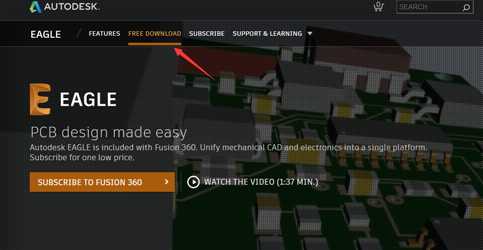
里面有3个下载按钮,该点哪个,自己选择:
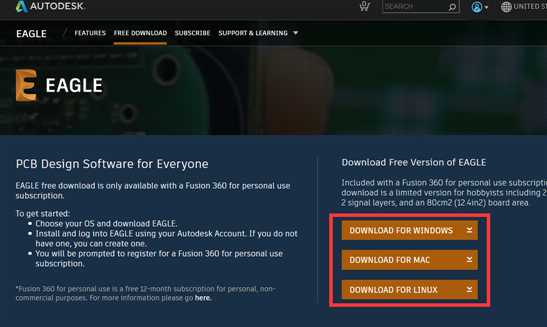
在这个网址注册一个Autodesk账户(在安装时可能需要登录):
https://accounts.autodesk.com/register?theme=dark
安装过程一路下一步即可
打开后是这样一个界面
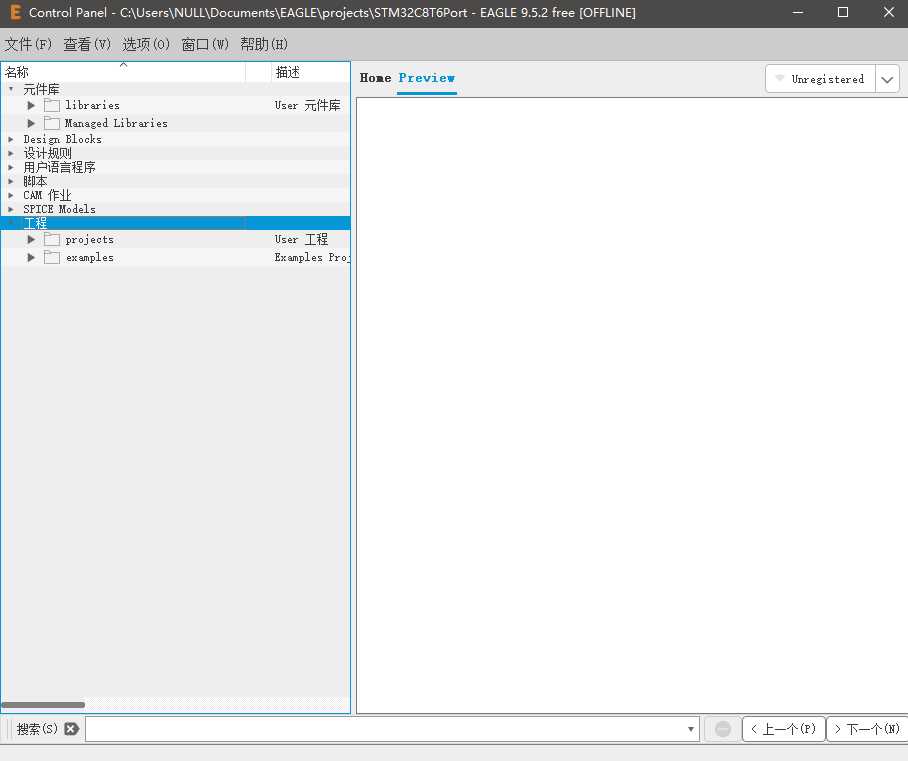
在project目录点击右键,在菜单里点击"新建工程",输入工程名:
这里已经有一个工程了,是我之前建立的,不要在意
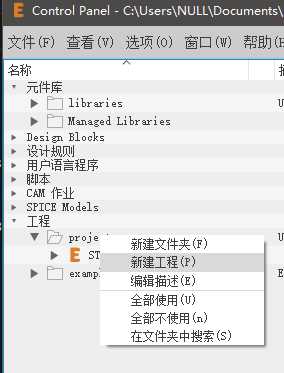
在工程项目上,点击右键,新建原理图:
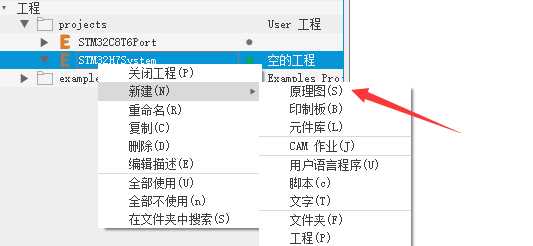
打开了一个原理图窗口,这时候按Ctrl+S可以保存,并命名:
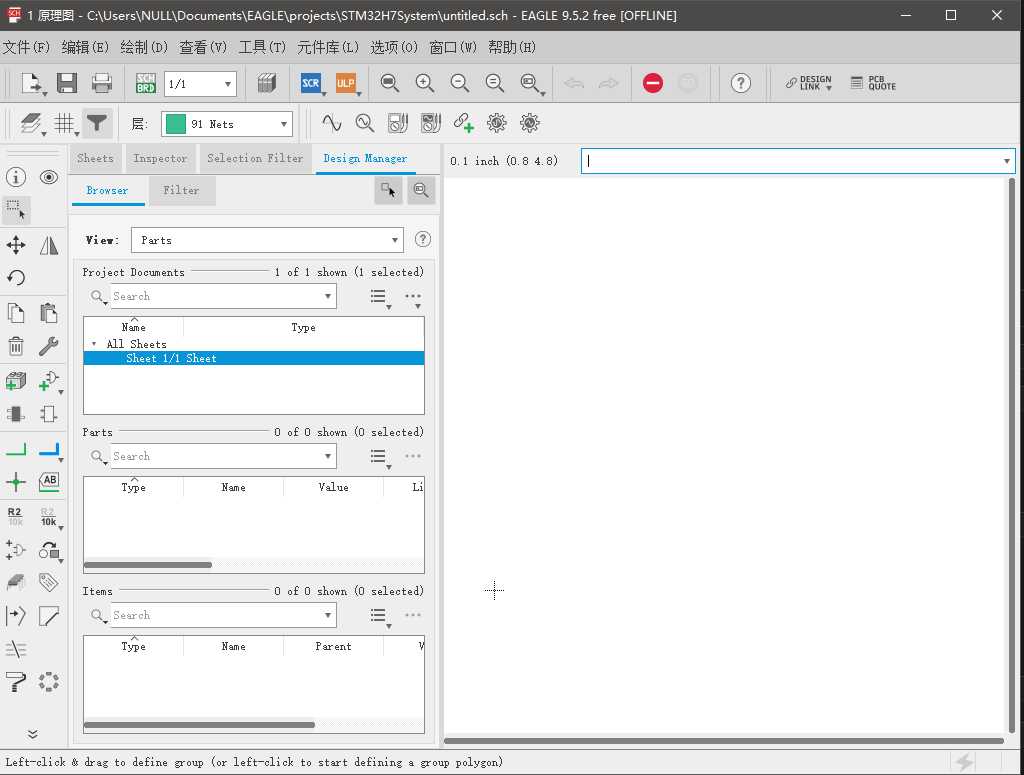
新建工程完成
标签:选择 新建 over autodesk 界面 products project src ctrl
原文地址:https://www.cnblogs.com/DragonStart/p/12239904.html